استفاده از گیف امروزه به شدت رواج پیدا کرده است ؛ زیرا این فایل ها کارایی ویدئو را داشته و در عین حال نسبت به ویدئو ها حجم کمتری به خود اختصاص می دهند. بنابراین فایل های گیف یکی از بهترین فرمت های موجود برای اشتراک گذاری در شبکه های اجتماعی و اپلیکیشن های پیام رسان مانند تلگرام و واتساپ به حساب می آیند. شما با تبدیل یک ویدئو به فایل گیف قادرید حجم آن را به شدت کاهش داده و آن را به راحتی با سایر کاربران به اشتراک بگذارید. اما سوال اصلی اینجاست که چگونه می توان بدون نیاز به کامپیوتر نسبت به تبدیل ویدئو به فایل گیف اقدام نماییم؟ آیا این امر امکانپذیر است؟ در ادامه این مقاله قصد داریم روش های تبدیل ویدئو به گیف در آیفون را به شما همراهان عزیز برتر رایانه آموزش دهیم.
اگر در شبکه های اجتماعی فعال باشید حتما تجربه استفاده از گیف را دارید. اگر قصد دارید با نحوه ساخت گیف آشنا شوید پیشنهاد می کنیم تا انتهای این مطلب با آموزش تبدیل ویدئو به گیف در آیفون همراه ما باشید.
نحوه تبدیل ویدئو به گیف در آیفون توسط برنامه GIF Toaster
اپلیکیشن GIF Toaster برنامه ساده و کارآمدی می باشد که رابط کاربری خیلی خوبی را ارائه می دهد. به طور کلی با استفاده از این برنامه تبدیل ویدئو و عکس های آیفون به فایل گیف (GIF) به راحتی امکان پذیر است. در ادامه به شرح مراحل تبدیل ویدئو به گیف در آیفون خواهیم پرداخت:
برنامه GIF Toaster را دانلود و نصب نمایید.
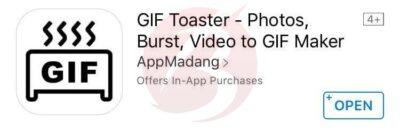
بعد از دانلود و نصب اپلیکیشن GIF Toaster آن را اجرا نمایید. برنامه GIF Toaster می تواند هر نوع فایل مدیا را به فایل گیف تبدیل کند. این اپلیکیشن را در گوشی خود اجرا نموده و گزینه Make GIF را انتخاب نمایید. اگر دقت کنید پس از اجرای برنامه GIF Toaster سه گزینه پیش رویتان قرار می گیرد که به شرح زیر هستند:
- Make GIF: برای ساخت فایل گیف
- Break GIF: برای تبدیل فایل گیف به فایل مدیا
- Combine GIF: برای اتصال چند فایل گیف و نمایش آن در قالب یک فایل

پس از انتخاب گزینه اول باید به بخش پایینی صفحه که در تصویر سمت چپ با فلش زرد مشخص شده است مراجعه نمایید. در این قسمت تعیین کنید که قصد دارید چه نوع فایلی را به فایل گیف تبدیل کنید. گزینه Video>GIF را انتخاب نموده و ویدیو موردنظر را انتخاب نمایید.
در مرحله بعد تنظیمات مورد نظر خود مانند تعیین اندازه ، سرعت پخش گیف ، زمان دقیق شروع و پایان فایل گیف و تعیین تعداد فریم های فایل گیف در واحد زمان (ثانیه) را توسط گزینه های موجود در برنامه اعمال کنید.

در نهایت نیز باید استخراج فایل گیف را انجام دهید. به این منظور به بخش Convert بروید و save را انتخاب کنید تا فرآیند تبدیل ویدئو به گیف و ذخیره آن انجام شود.

معرفی دو برنامه دیگر برای تبدیل ویدئو به گیف در آیفون
برنامه Shortcuts
با کمک برنامه Shortcuts که یکی از برنامه های گوشی های آیفون می باشد قادر خواهید بود به راحتی فیلم ها و ویدئو های مورد نظرتان را برش داده و به گیف تبدیل نمایید. به این منظور ابتدا وارد برنامه شوید و روی زبانه Gallery کلیک نمایید. سپس در نوار جستجو Gif را تایپ کنید و گزینه Video to Gif را انتخاب نمایید. در مرحله بعد روی Add Shortcut بزنید.
اکنون برنامه Shortcut را باز کرده و به قسمت My Shortcut بروید. گزینه Video to Gif را لمس کنید و سپس یک ویدئو را انتخاب نمایید.
می توانید با حرکت دادن نوار لغزنده در دو طرف زمان مورد نظر را مشخص و قسمتی که مدنظرتان است را انتخاب نمایید و سپس روی Save بزنید. پس از ذخیره کردن یک پیش نمایش به شما نشان داده می شود. برای ذخیره کردن گیف روی گزینه Share ضربه بزنید و سپس می توانید در اپ های گوشی آن را ذخیره نمایید و یا به تلگرام ، واتساپ و سایر برنامه های مورد نظر ارسال نمایید.
برنامه GIF Maker
یکی دیگر از برنامه های تبدیل ویدئو به گیف در آیفون اپلیکیشن GIF Maker می باشد. این برنامه از افکت هایی مانند بومرنگ نیز برخوردار است.
برای استفاده از برنامه ابتدا آن را از App Store دانلود کنید و بعد از نصب وارد محیط برنامه شوید.
برای ساخت گیف از فایل های ویدئویی ، عکس ها ، Live Photo و اتصال چند فایل به یکدیگر باید گزینه ای که در نظر دارید را از منوی باز شده انتخاب کنید.
در برنامه GIF Maker افکت های گوناگونی وجود دارد که می توانید از آن ها استفاده کنید و همچنین قابلیت اضافه کردن صدا نیز وجود دارد.
تبدیل ویدئو به گیف در آیفون با استفاده از ربات تلگرام
یکی از روش هایی که به کمک آن به آسانی می توانید فایل گیف بسازید ، استفاده از ربات تلگرامی می باشد. رباتی که برای ساخت گیف استفاده می شود gifybot نام دارد.
برای استفاده از این ربات اسم gifybot@ را در تلگرام سرچ کنید و پس از یافتن ربات و باز کردن صفحه آن ، روی /Start کلیک نمایید.
پس از انجام این کار ربات دستور العمل های لازم را برایتان ارسال خواهد کرد.
این ربات قابلیت تبدیل فیلم به گیف ، عکس به گیف ، و متن به گیف را داراست. با انتخاب گزینه عکس به گیف می توانید ۲ الی ۱۰ عکس را انتخاب کرده و بعد از مشخص کردن زمان نشان داده شدن هر کدام و اعمال سایر تنظیمات ، عکس های مورد نظر را به یک فایل گیف تبدیل نمایید.
لازم به ذکر است که برای تبدیل ویدئو به گیف باید فایل های ویدئویی کمتر از ۲۰ مگابایت را برای ربات ارسال کنید. توجه کنید که بهتر است ابتدا ویدئو را برش دهید و قسمت مورد نظر را جدا نموده و سپس برای ربات ارسال کنید.
در این مقاله از برتر رایانه به آموزش روش های مختلف تبدیل ویدئو به گیف در آیفون پرداختیم. چنانچه در انجام هر یک از موارد فوق مشکل داشتید می توانید در قسمت دیدگاه ها مشکلات خود را مطرح نمایید تا در اسرع وقت به آن ها پاسخ داده شود.
